
快易数据恢复官方版
- 类型:国产软件
- 授权:免费软件
- 更新:2023-12-20
- 厂商:厦门市迅牛信息科技有限公司
- 环境:Windows11,Windows10,Windows8,Windows7
- 本地下载
详情介绍
快易数据恢复是一款专业实用,功能强大的数据恢复软件,快易数据恢复软件提供误删除文件、U盘存储卡、误格式化硬盘、硬盘分区消失、深度恢复五种数据恢复模式,不管你是因为什么原因造成的数据破坏丢失,都能够轻松的帮您恢复。软支持恢复硬盘、U盘、移动硬盘、SD卡、内存卡、相机卡、手机卡等多种设备的数据,软件扫描速度快,扫描范围深广,很快就能找到需要恢复的文件,恢复速度快,准确率高。
快易数据恢复软件能够满足用户多种数据恢复需求,轻松帮助用户一键恢复各种数据,且兼容各种电脑操作系统,用户无需担心兼容问题。软件界面设计简单,操作方便有效,欢迎有需要的下载体验!
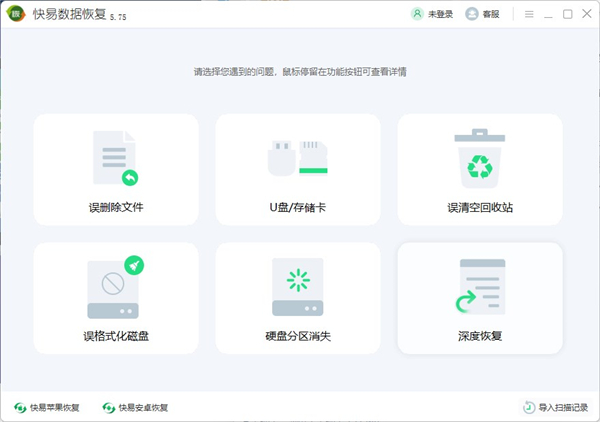
支持300+文件数据预览
支持硬盘分区恢复
支持快速扫描恢复速度快
硬盘上的文件被意外删除,运用此功能扫描,对扫描的结果尽兴预览,能预览的文件那么就可以成功恢复使用,预览空白,乱码等情况则不能恢复。
2、误格式化磁盘恢复
磁盘格式化未备份文件运行该功能,能够对被格式化磁盘进行扫描,预览扫描结果,预览正常的文件就可以恢复使用。
3、硬盘分区恢复
磁盘格式化备份文件运行该功能,能够对被格式化磁盘进行扫描,预览扫描结果,预览正常的文件就可以恢复使用。
4、深度恢复
以上功能均不使用,或者,以上功能没能扫描出内容,那么使用此项功能,能够完全扫描出所所有数据,对丢失数据进行预览,预览成功后就可以恢复正常。
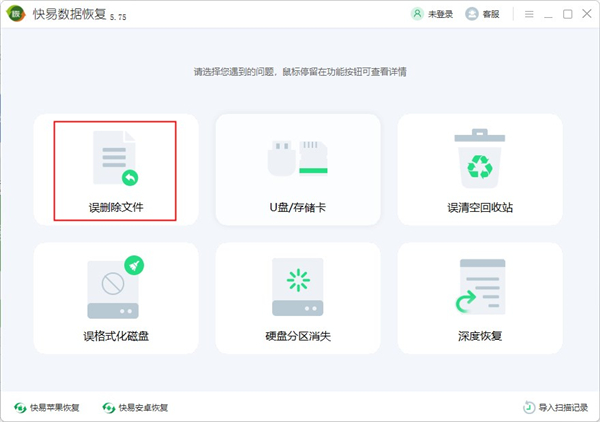
2、选择需要恢复的分区,并点击下一步。
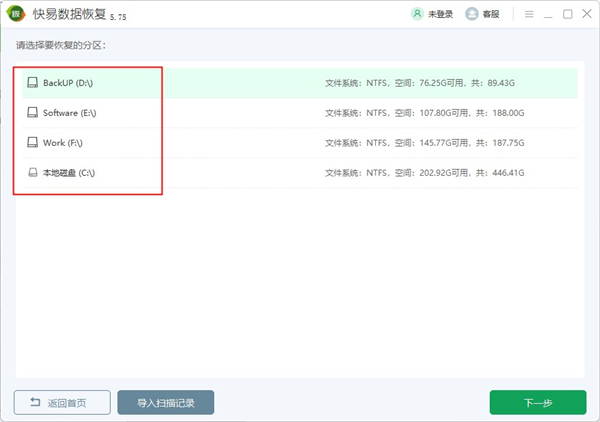
3、分区扫描,时间有点长,稍稍耐心等待。
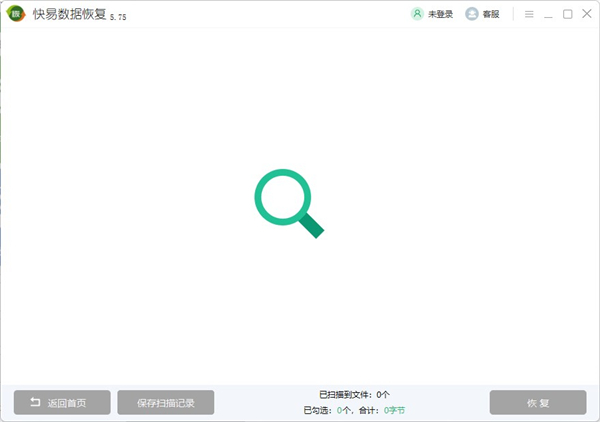
4、选择需要恢复的文件,并点击恢复开始恢复。
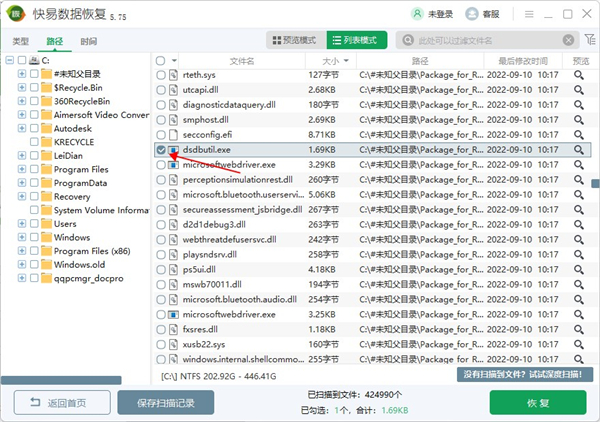
不是所有被删除的文件都能恢复,如果被删除的文件占用的空间已经分配给其它文件,那么该文件也就不可能恢复了,为了避免文件数据被其它文件覆盖,请尽快进行恢复
Q:能支持预览的文件有哪些?
办公文档,如Microsoft Office的文件、各类图片文件,文本文件等,随着软件的更新,还会有更多文件格式支持预览。
Q:如何提高文件被恢复的概率?
硬盘数据恢复过程中,禁止往源盘里面写入数据,不要做磁盘碎片整理,尽快用数据恢复软件恢复。最好能断开网络,关闭一些不必要的程序,因为一些程序都会在用户看不见的情况下往硬盘写入数据。
Q:桌面上删除的文件可以恢复吗?
桌面默认是位于C盘的文件夹。Windows有虚拟内存,默认使用C盘,一些缓存也生成在C盘,因此遇到桌面上宝贵的资料被删除时,条件允许的话应该将硬盘拆下,当外置硬盘连接到其他电脑上,在其他电脑上使用本软件恢复。
Q:为什么我恢复出来的office文件打开是乱码?
数据已经被覆盖,此时文档的数据已经不是原来的数据,用OFFICE文件修复器之类的也已经无法修复。
Q:如果数据恢复失败是否会影响下次恢复?
软件对数据的读取与写入均在内存中完成,即使恢复失败也不会对原有数据产生覆盖影响。
1、支持exFAT文件系统格式的文件恢复。
2、增强FAT32分区恢复文件功能,提高成功率。
3、恢复分区内的文件功能,可以直接恢复整个U盘的文件。
4、搜索分区功能,找到的分区结束位置超过2TB范围时,不再显示“这是一个逻辑分区”的选项。5、过滤文件选项对话框,自动记住上一次的设置。
6、界面细节优化。
7、纠正恢复FAT32分区误删除文件的过程中无法预览文件的BUG。
8、纠正无法向网络上的计算机复制文件的问题。
9、纠正恢复文件功能,加载扫描进度后在某些情况下没有立即更新扫描结果的问题。
10、纠正某些情况下无法在线激活软件的问题。
快易数据恢复软件能够满足用户多种数据恢复需求,轻松帮助用户一键恢复各种数据,且兼容各种电脑操作系统,用户无需担心兼容问题。软件界面设计简单,操作方便有效,欢迎有需要的下载体验!
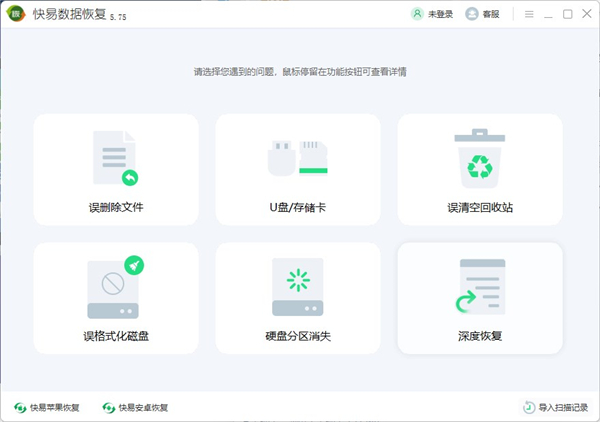
快易数据恢复软件特点
支持多种硬盘/U盘/各种存储设备数据恢复支持300+文件数据预览
支持硬盘分区恢复
支持快速扫描恢复速度快
功能介绍
1、文件意外删除恢复硬盘上的文件被意外删除,运用此功能扫描,对扫描的结果尽兴预览,能预览的文件那么就可以成功恢复使用,预览空白,乱码等情况则不能恢复。
2、误格式化磁盘恢复
磁盘格式化未备份文件运行该功能,能够对被格式化磁盘进行扫描,预览扫描结果,预览正常的文件就可以恢复使用。
3、硬盘分区恢复
磁盘格式化备份文件运行该功能,能够对被格式化磁盘进行扫描,预览扫描结果,预览正常的文件就可以恢复使用。
4、深度恢复
以上功能均不使用,或者,以上功能没能扫描出内容,那么使用此项功能,能够完全扫描出所所有数据,对丢失数据进行预览,预览成功后就可以恢复正常。
快易数据恢复软件使用说明
1、下载并安装好软件,双击运行选择恢复模式,点击误删除文件恢复。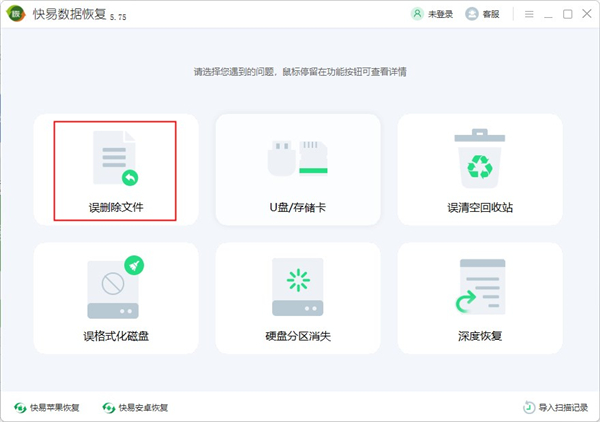
2、选择需要恢复的分区,并点击下一步。
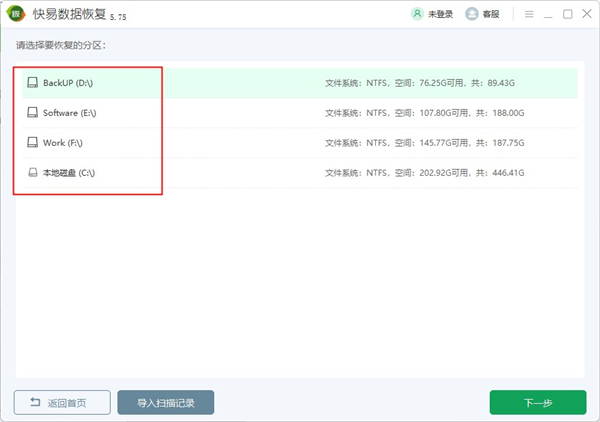
3、分区扫描,时间有点长,稍稍耐心等待。
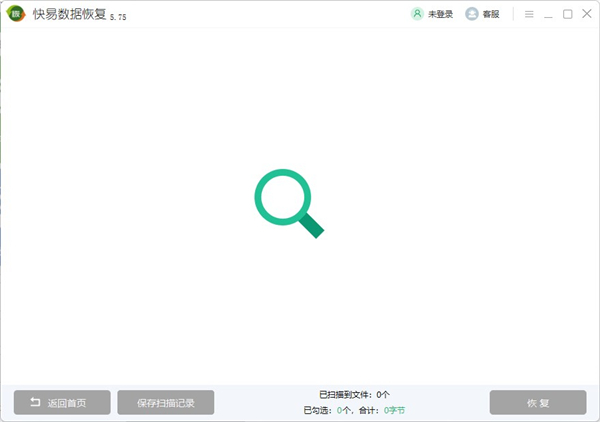
4、选择需要恢复的文件,并点击恢复开始恢复。
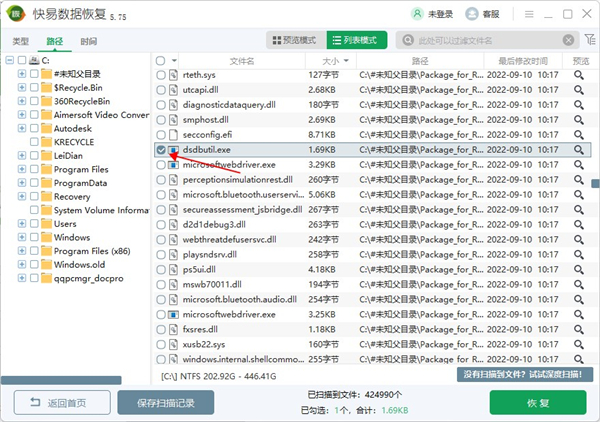
常见问题
Q:是不是所有文件都可以恢复?不是所有被删除的文件都能恢复,如果被删除的文件占用的空间已经分配给其它文件,那么该文件也就不可能恢复了,为了避免文件数据被其它文件覆盖,请尽快进行恢复
Q:能支持预览的文件有哪些?
办公文档,如Microsoft Office的文件、各类图片文件,文本文件等,随着软件的更新,还会有更多文件格式支持预览。
Q:如何提高文件被恢复的概率?
硬盘数据恢复过程中,禁止往源盘里面写入数据,不要做磁盘碎片整理,尽快用数据恢复软件恢复。最好能断开网络,关闭一些不必要的程序,因为一些程序都会在用户看不见的情况下往硬盘写入数据。
Q:桌面上删除的文件可以恢复吗?
桌面默认是位于C盘的文件夹。Windows有虚拟内存,默认使用C盘,一些缓存也生成在C盘,因此遇到桌面上宝贵的资料被删除时,条件允许的话应该将硬盘拆下,当外置硬盘连接到其他电脑上,在其他电脑上使用本软件恢复。
Q:为什么我恢复出来的office文件打开是乱码?
数据已经被覆盖,此时文档的数据已经不是原来的数据,用OFFICE文件修复器之类的也已经无法修复。
Q:如果数据恢复失败是否会影响下次恢复?
软件对数据的读取与写入均在内存中完成,即使恢复失败也不会对原有数据产生覆盖影响。
更新日志
v5.7.5.3059版本1、支持exFAT文件系统格式的文件恢复。
2、增强FAT32分区恢复文件功能,提高成功率。
3、恢复分区内的文件功能,可以直接恢复整个U盘的文件。
4、搜索分区功能,找到的分区结束位置超过2TB范围时,不再显示“这是一个逻辑分区”的选项。5、过滤文件选项对话框,自动记住上一次的设置。
6、界面细节优化。
7、纠正恢复FAT32分区误删除文件的过程中无法预览文件的BUG。
8、纠正无法向网络上的计算机复制文件的问题。
9、纠正恢复文件功能,加载扫描进度后在某些情况下没有立即更新扫描结果的问题。
10、纠正某些情况下无法在线激活软件的问题。
相同厂商
-
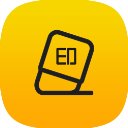
图图去水印电脑版 v2.2.1.0pc版 图像处理 / 1.18M
-

快易安卓恢复官方版 v5.5.2.1 数据恢复 / 1.21M
同类软件
网友评论
共0条评论(您的评论需要经过审核才能显示)
分类列表
类似软件
-

老虎iOS数据恢复官方版 v2.3.4 数据恢复 / 94.4M
-

数据恢复精灵电脑版 v4.5.0.460 数据恢复 / 57.65M
-

MMRecovery(数据恢复软件) v3.13.9 数据恢复 / 36.02M
-

乐易佳苹果手机恢复软件 v6.0.1.200官方版 数据恢复 / 21.85M
-

易数手机数据恢复软件官方版 v4.5.0.460电脑版 备份还原 / 57.64M
精彩发现
换一换精品推荐
-

SuperRecovery(超级硬盘数据恢复软件) v9.2.1.2 数据恢复 / 17.53M
查看 -

开心手机恢复大师电脑版 v3.8.40.2362官方版 数据恢复 / 1016K
查看 -

顶尖数据恢复软件 v4.1.29官方版 数据恢复 / 6.25M
查看 -

WordFIX官方版(Word文档修复软件) v5.75 数据恢复 / 3.9M
查看 -

MiniTool(数据恢复工具) v14.0 数据恢复 / 80.6M
查看
专题推荐
本类排行
月排行总排行


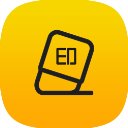




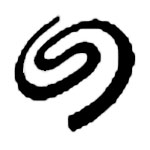


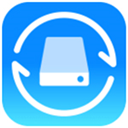























 赣公网安备 36010602000087号
赣公网安备 36010602000087号